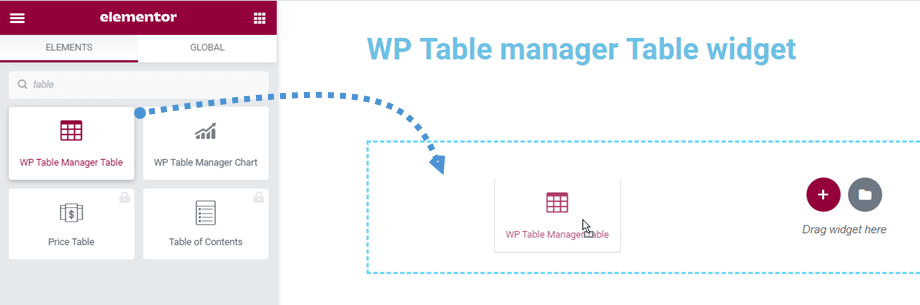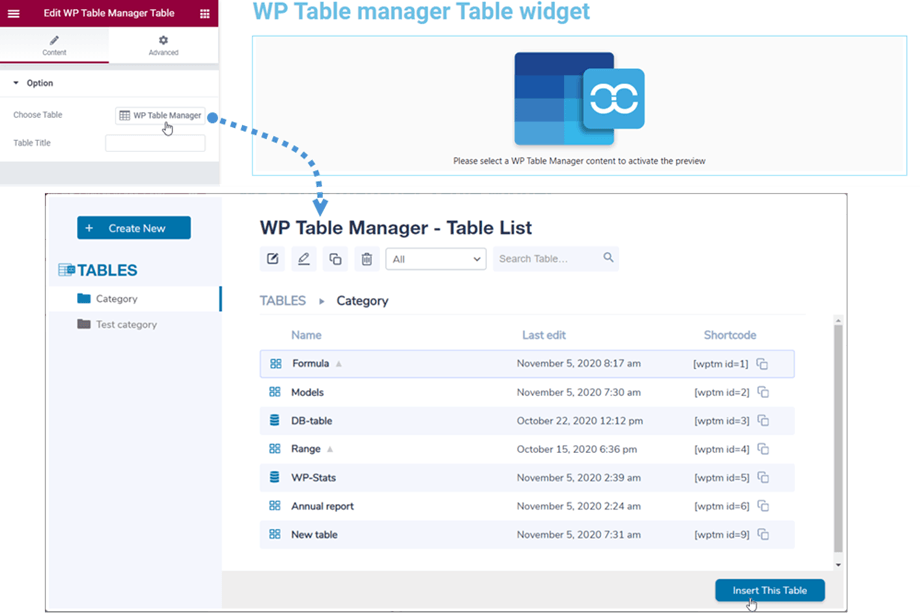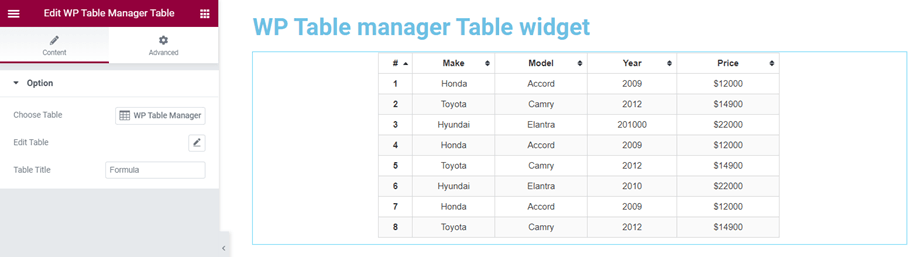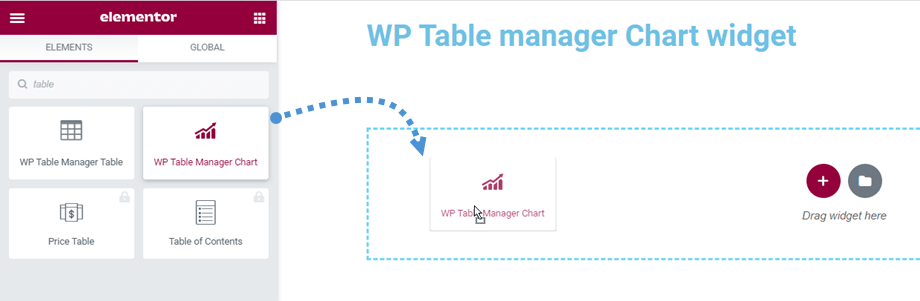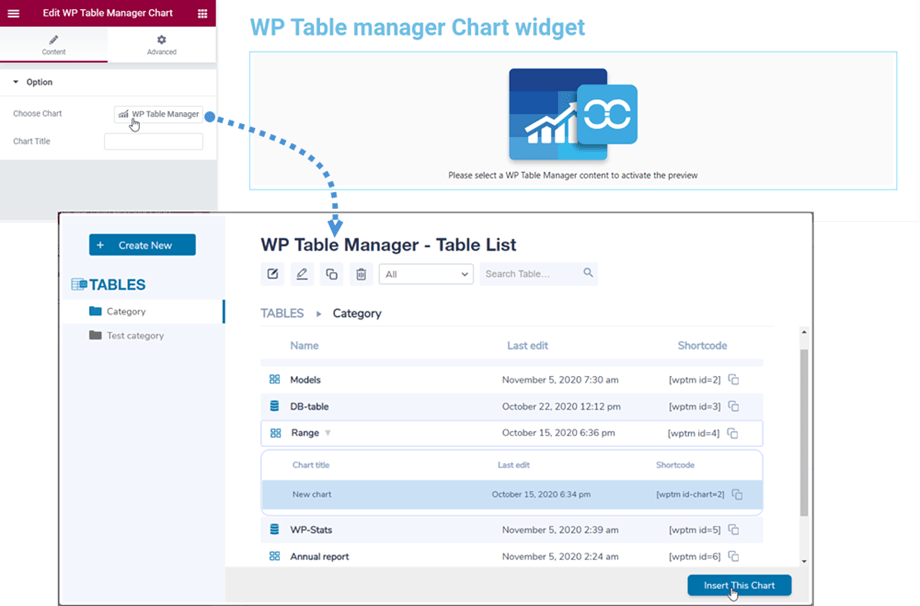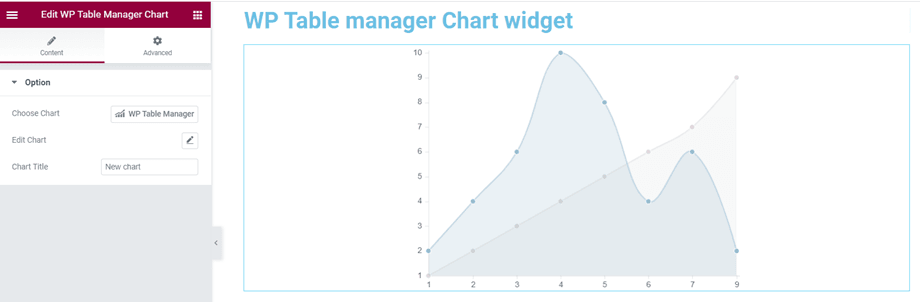WP Table Manager: widżety Elementor
1. Tabela WP Table Manager
Możesz znaleźć widżet WP Table Manager Table w sekcji Joomunited lub wyszukać w kreatorze Elementor. Następnie przeciągnij widżet na stronę.
Po tym, na stole Wybierz opcję, można kliknąć na WP Table Manager przycisk na lewym panelu, aby wybrać stół lub bazy danych. Wybierając tabelę z naszej wtyczki, możesz ją również edytować w razie potrzeby.
Następnie na ekranie głównym pojawi się podgląd tabeli. Z tego miejsca możesz również edytować tabelę, naciskając ikonę ołówka w opcji Edytuj tabelę na lewym panelu.
2. Wykres WP Table Manager
Podobnie jak w przypadku widżetu tabeli, widżet WP Table Manager Chart można znaleźć w sekcji Joomunited lub wyszukać w kreatorze Elementor. Następnie przeciągnij widżet na stronę.
Po tym, u wykres Wybierz opcję, można kliknąć na WP Table Manager przycisk na lewym panelu, aby wybrać wykres. Wybierając wykres z naszej wtyczki, możesz również zmienić typ wykresu przed wstawieniem.
Następnie na ekranie głównym pojawi się podgląd wykresu według wybranego typu. Z tego miejsca możesz również edytować wykres, naciskając ikonę ołówka w opcji Edytuj wykres na lewym panelu.